Både macOS och iOS har utmärkt inbyggt stöd för undertexter. Och många videospelarappar spelar upp en textfil för dig om du bara släpper den i samma mapp som en film, eller till och med drar och släpper den till en film som redan spelas.
Men om din hörsel är bra, varför ska du bry dig om undertexter? Jag kom med en kort lista:
- Ljudet på filmen/tv -programmet är oklart.
- Engelska är inte ditt första språk, och du uppskattar hjälpen.
- Du vill se en film med lågt ljud.
- Du förstår inte accenterna i det brittiska tv -drama.
Den goda nyheten är att undertexter är enkla. Och de dåliga nyheterna? Det finns ingen.
Undertexter på Mac och iOS
Idag får vi se hur du lägger till undertexter till alla filmer i tv -program på din Mac eller iPad (och iPhone). Om du använder en streamingtjänst som Netflix eller Amazon Prime Video måste du förlita dig på det inbyggda undertextsupportet. Men om du tittar på dina egna TV- och filmfiler, så är den här instruktionen för dig. Låt oss börja med Mac.
Hur man hittar och lägger till undertexter på Mac
Det finns två sätt att lägga till undertexter till en film eller ett tv -program på Mac. Den ena är att ladda ner en undertextfil (vanligtvis en .SRT -fil, men inte alltid) och lägga till den själv i videon. Den andra är att använda en videospelare som laddar ner undertexten åt dig. I de flesta fall är det senare mer bekvämt, eftersom du inte behöver göra mycket alls.
Men om du planerar att lägga till din film till iTunes och sedan kanske synkronisera den med din iPad -app för videor, kanske du vill lägga till undertexter manuellt.
Hitta undertexter med Subsmarine

Foto: Cult of Mac
Subsmarine är en fantastisk Mac -app som kostar cirka $ 5, och kommer att skanna en mapp med videofiler och söka på webben efter matchande undertexter. Den söker igenom de viktigaste online -undertexterna - Öppna undertexter, Podnapisi, och BetaSeries - och presenterar resultaten som en lista. Kontrollera bara de subs du vill ha och tryck på ladda ner. Den byter sedan namn på undertexterna för att matcha namnet på den ursprungliga videofilen och släpper dem i samma mapp.
Pro-tips-alla undertexter är inte bra eller matchar just din videofil, så kryssa i några på listan för att få ett urval. Vi har en full hur du använder Subsmarine här.
Varför byter Subsmarine om filerna och lägger till dem i samma mapp som den ursprungliga videofilen? Jag är glad att du frågade ...
iFlicks
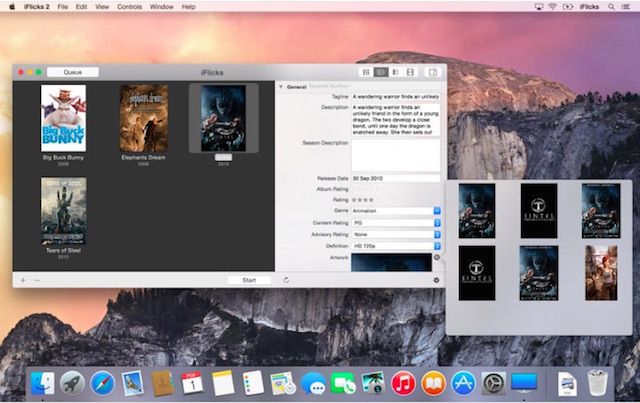
Foto: Cult of Mac
iFlicks tar en mapp full med videor, letar upp dem och lägger till konstverk, metadata (avsnittssammanfattningar etc.) och konverterar sedan filerna till ett iTunes-vänligt format. Och om du har korrekt namngivna undertexter i samma mapp, kommer det också att lägga till dem.
De resulterande filmerna och tv -serierna ser fantastiska ut i appen Videos på iOS. Och de inbäddade undertexterna kan aktiveras direkt inifrån appen Videor. Kontrollera läs vår iFlicks -handledning här.
Iina
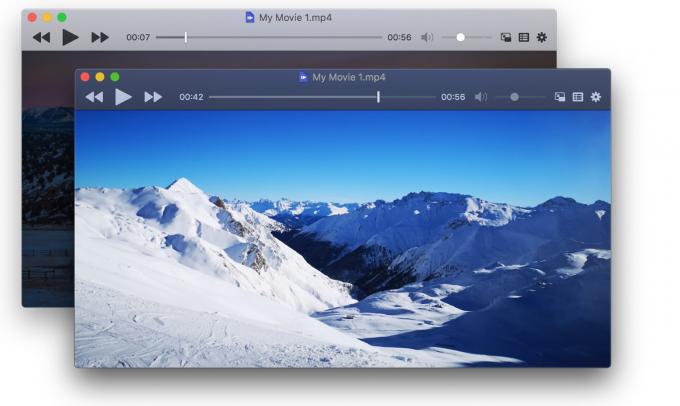
Foto: Iina
Iina är en Mac -app som spelar upp videor, och kommer hämta undertexter för dig, automatiskt. Berätta bara för att få dem, så kommer den att utföra en sökning och ta tag i .SRT -filen åt dig. Detta är förmodligen det enklaste sättet att lägga till undertexter på Mac, och är särskilt bra om du bara tittar på tv -program som du inte vill behålla. Medan iFlicks gör vackra filer med alla inbäddade metadata, är Iina bra för engångsvisning.
Det är också en trevlig Mac-app, med bild-i-bild och stöd för mörkt läge.
Hur man får undertexter på iOS
På iOS är manuell nedladdning av .SRT -filer möjlig, men en riktig smärta. Du är mycket bättre att bara använda en app som kan hämta dem åt dig. Eller, om du överför filmer och tv -program från din Mac, använd bara iFlicks där.
Ingjuta

Foto: Cult of Mac
Detta är min nuvarande favorit. Infuse är en mediacenter -app för iOS, som kan dra in filmer och tv -program från alla möjliga platser. Du kan använda det med ditt onlineskåp eller låta det matas från det inbyggda iOS -videobiblioteket eller en hime -mediaserver. Vad du än pekar på, förvärrar Infuse allt till en vacker databas med video.
Det enklaste sättet att lägga till undertextsupport är att slå på automatisk undertexter i inställningarna. Detta visar alla lokalt sparade undertexter, och om de inte är tillgängliga kommer Infuse att ladda ner dem automatiskt från Öppna undertexter och använda dem. I teorin är det inställt och glömt, och du kommer alltid att se undertexter, men ibland måste du lägga till dem manuellt. Detta är dock enkelt - du kan lägga till subs och justera deras utseende - genom att trycka på inställningskuggen längst upp till höger när videon spelas upp.
Pris: Gratis med köp i appen
Ladda ner:Infusera 6 från App Store (iOS)
Det spelar
En annan solid textstödande app på iOS är It's Playing. Detta kan spela lokala och onlinefiler och kan leta upp undertexter för vilken video du vill. Det är inte lika smidigt som Infuse, men om Infuse bara inte kan hitta en textning, så kan It's Playing ofta.
Pris: Gratis med köp i appen
Ladda ner:Det spelar från App Store (iOS)
YouTube etc.
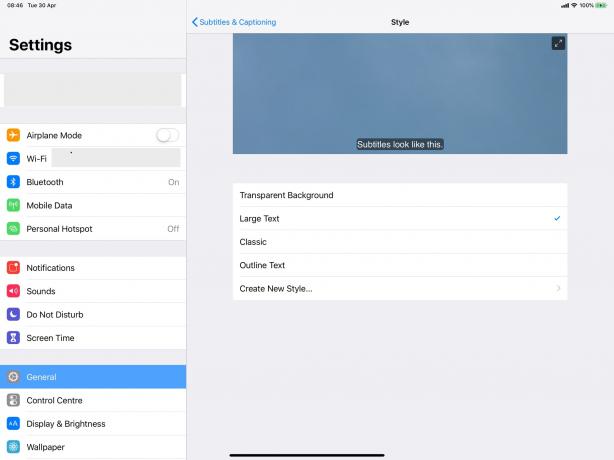
Foto: Cult of Mac
YouTube kan ofta visa undertexter för sina videor. Faktum är att många streamingtjänster gör detta. Och om du tittar på dem med den inbyggda iOS -videospelaren kan du anpassa hur de ser ut. Gå bara till Inställningar> Allmänt> Tillgänglighet, rulla ner till Media avsnitt, och du kan anpassa undertexter därifrån. Alla appar som använder den inbyggda videospelaren använder dessa inställningar.
Prova undertexter på Mac och iOS
Liksom alla tillgänglighetsfunktioner är undertextsupport på alla Apple -enheter utmärkt. Och som du kan se är det enkelt att hitta och använda undertexter.
Nästa gång du inte kan höra eller förstå karaktärerna i ett tv -program eftersom de mumlar eller pratar med en regional brittisk accent, ge en av dessa en snurr. Du kanske gillar dem. Jag använder dem hela tiden och älskar dem.
